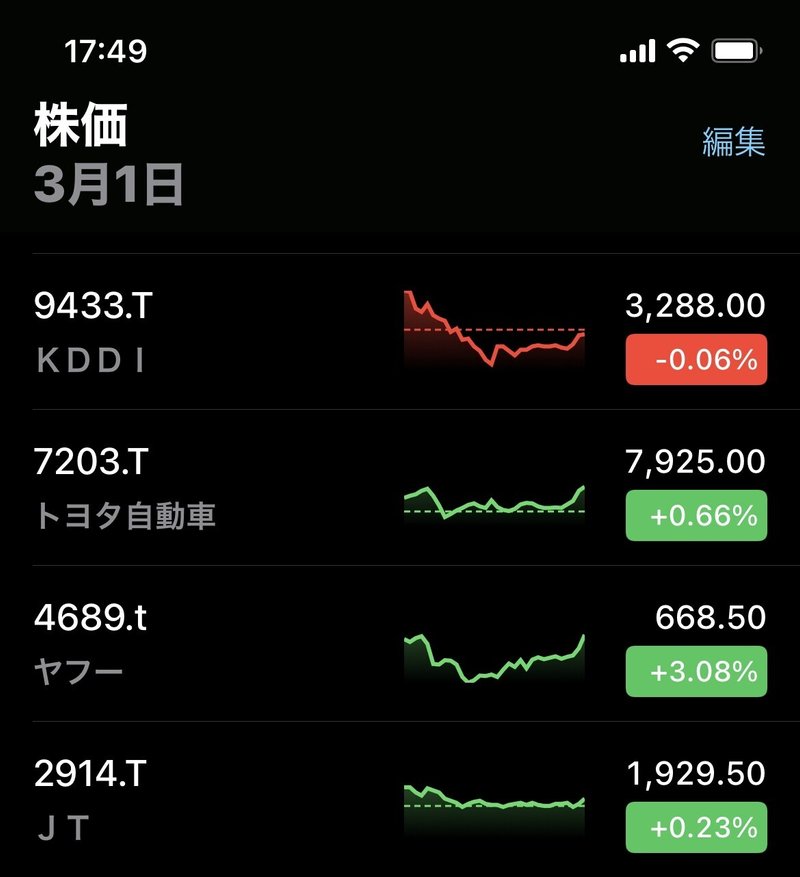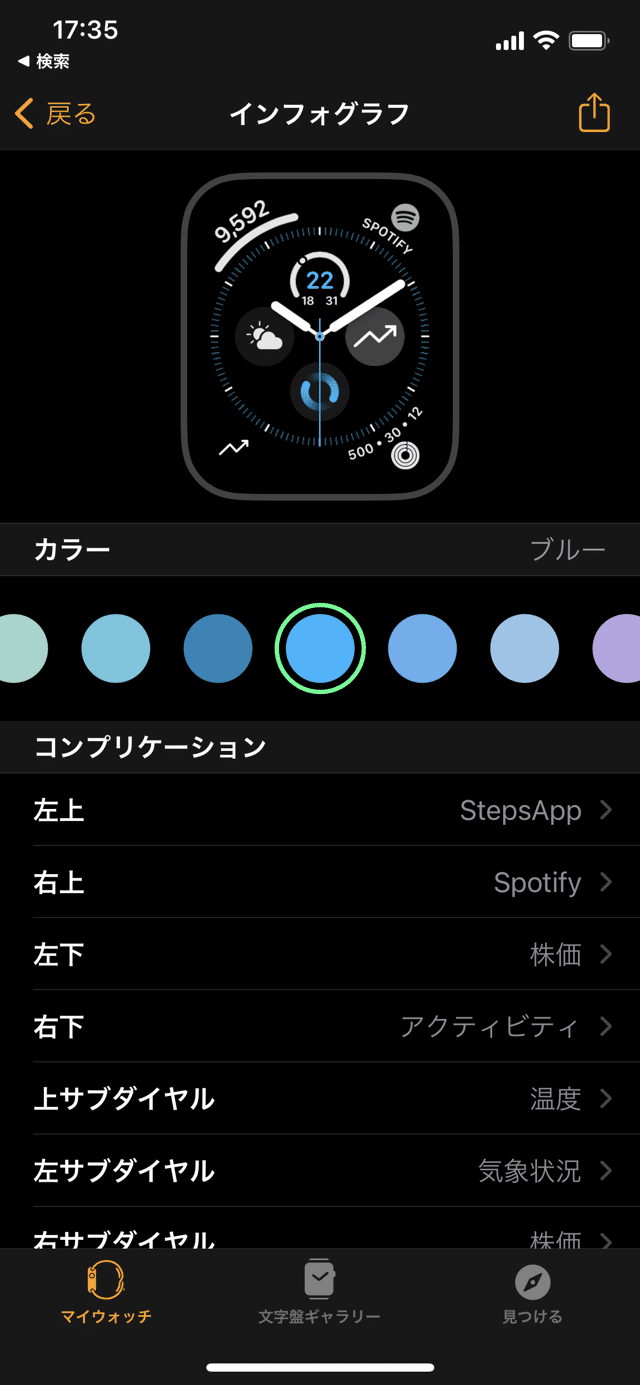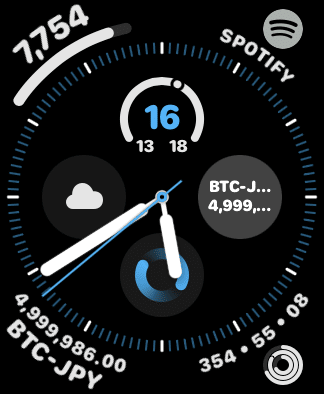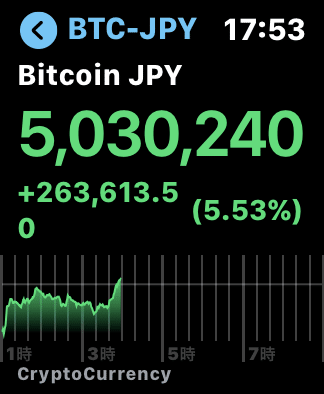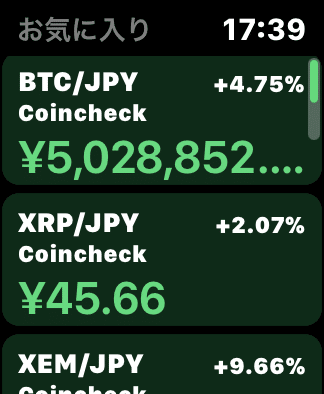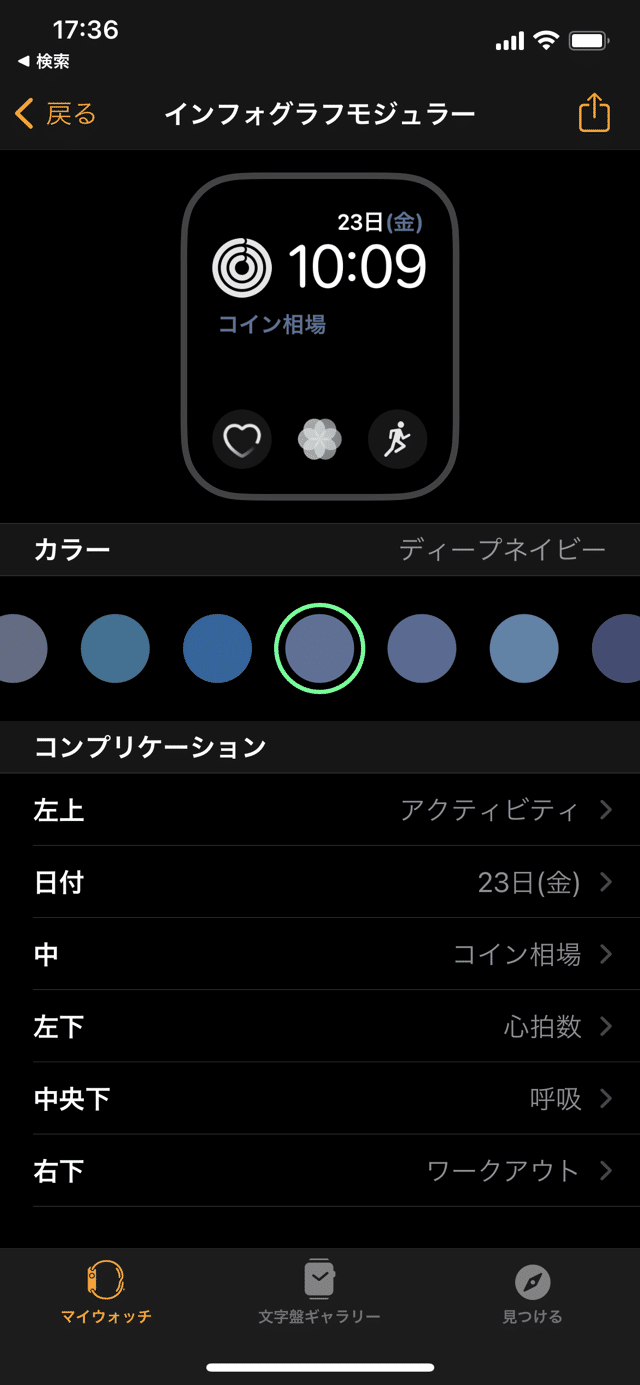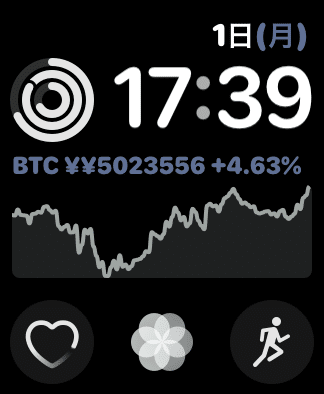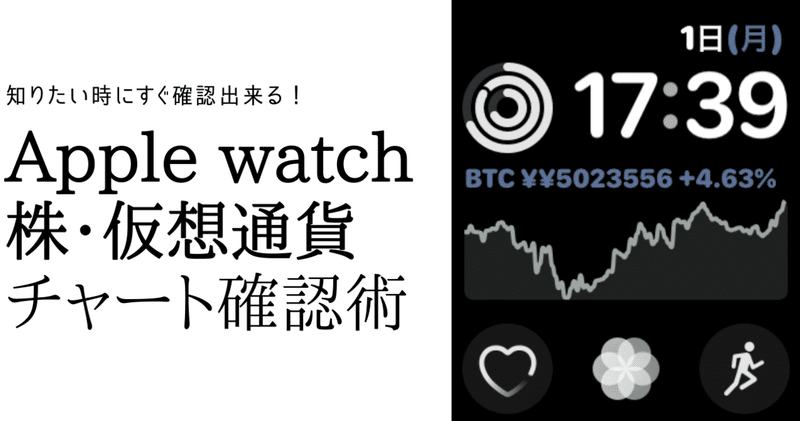
iPhoneとアップルウォッチアプリで株価・仮想通貨のチャートを見る方法
iPhoneの「株価アプリ」や、仮想通貨チャートは便利です。しかし、
iPhoneのウィジェットでチャートを確認する度に「FaceIDが必要」で開かない!すぐ見たいのに面倒だ!と思ったことがありませんか?
アップルウォッチとiPhoneの無料アプリ連携をすれば、すぐに株価や仮想通貨のチャートを視聴することができ、便利なので方法をまとめておきます。
iPhoneとアップルウォッチアプリで株価・仮想通貨のチャートを見る方法:無料アプリ
株価や仮想通貨チャートを確認するには下記のアプリを利用します。
1:Apple純正「株価」アプリ
2:コイン相場
Apple 純正の株価アプリはとても良くできていて iOS デバイスの連携がスムーズなので便利に利用できます。
Macbook,iPhone,Apple watchとiCloud連携しておけば、登録した銘柄がシームレスに入って確認することができます。欲を言えばトレーディングビューと連携したいのですが未対応です。
iPhoneとアップルウォッチアプリで株価・仮想通貨のチャートを見る方法:手順
apple純正の株価は下記のように株価の銘柄を登録しておけば、シームレスにアップルウォッチにも連携されます。
▼下記の様に銘柄を選定すると、
チャートが確認できます。
▼コレをアップルウォッチで確認するためには、iPhoneの「ウォッチ」アプリで設定が必要です。以下のように文字盤の中、例えばインフォグラフィックで、
▼「左下」に「株価」アプリを設定。
▼すると、アップルウォッチの左下に確認したい銘柄の数値がでます。
▼数値をタップすると、より掘り下げる事ができます。
iPhoneとアップルウォッチアプリで株価・仮想通貨のチャートを見る方法:仮想通貨チャートをすぐ見たい場合
Apple 純正の株価アプリでは数値を文字盤で確認できますが、「仮想通貨チャート」を確認することはできません。
そこで必要なのが2番めのアプリ「コイン相場」です。
iPhone側にインストールし、「お気に入り銘柄」設定をします。下記3つをお気に入り銘柄に設定しました。
▼お気に入りを登録した状態で、アップルウォッチのアプリをを見ると
と、表示されます。
純正の「株価」アプリと同様に、アップルウォッチの文字盤で表示するアプリに「インフォグラフモジュラー」でコイン相場アプリを設定します。
下記事例では、「中」にコイン相場アプリを設定しました。
▼すると、文字盤に大きくチャートが表示されます。
これでApple Watch ですぐに茶道確認することができます。
この文字盤に設定しておけば iPhone 側でアプリを立ち上げたりウィジェットを見ることなくチャートを確認できるためとても便利でおすすめです。
apple watchとiPhoneを同時に充電するのは下記が便利です。
amazon高評価レビューで4以上の「美味しい」「便利」「役立つ」「プレゼント用」「防災・備蓄に良い」「買ってよかったもの」をまとめました。必ず役立つので、下記記事より、Amazonでお得なお買い物、してみませんか?
読了有難うございます!もし良ければTwitterをフォローいただけたら嬉しいです!https://twitter.com/hirocy_vision